win7系统不显示图片的缩略图的终极解决方法
Win7系统任务栏缩略图消失了怎么办
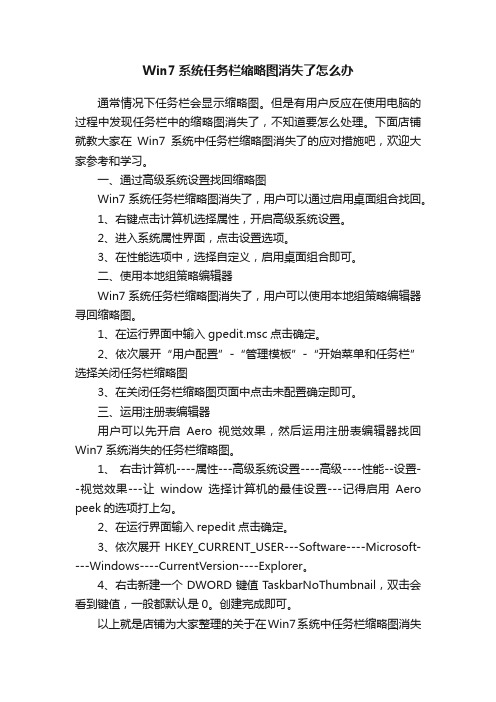
Win7系统任务栏缩略图消失了怎么办通常情况下任务栏会显示缩略图。
但是有用户反应在使用电脑的过程中发现任务栏中的缩略图消失了,不知道要怎么处理。
下面店铺就教大家在Win7系统中任务栏缩略图消失了的应对措施吧,欢迎大家参考和学习。
一、通过高级系统设置找回缩略图Win7系统任务栏缩略图消失了,用户可以通过启用桌面组合找回。
1、右键点击计算机选择属性,开启高级系统设置。
2、进入系统属性界面,点击设置选项。
3、在性能选项中,选择自定义,启用桌面组合即可。
二、使用本地组策略编辑器Win7系统任务栏缩略图消失了,用户可以使用本地组策略编辑器寻回缩略图。
1、在运行界面中输入gpedit.msc点击确定。
2、依次展开“用户配置”-“管理模板”-“开始菜单和任务栏”选择关闭任务栏缩略图3、在关闭任务栏缩略图页面中点击未配置确定即可。
三、运用注册表编辑器用户可以先开启Aero视觉效果,然后运用注册表编辑器找回Win7系统消失的任务栏缩略图。
1、右击计算机----属性---高级系统设置----高级----性能--设置--视觉效果---让window选择计算机的最佳设置---记得启用Aero peek的选项打上勾。
2、在运行界面输入repedit点击确定。
3、依次展开HKEY_CURRENT_USER---Software----Microsoft----Windows----CurrentVersion----Explorer。
4、右击新建一个DWORD键值TaskbarNoThumbnail,双击会看到键值,一般都默认是0。
创建完成即可。
以上就是店铺为大家整理的关于在Win7系统中任务栏缩略图消失的应对措施。
上述三种方法皆可解决此问题,用户可以根据自己的操作习惯选择其中一种方法,希望对大家有所帮助。
电脑无法显示缩略图

放假回家,有朋友玩我电脑,不知道怎么回事,不能显示缩略图了。
非常生气怎么也弄不好~,用起来真的不方便,想查看某个图还要一个个点开查找。
后来终于解决了这个困惑,下面vv881就和大家分享一下:
解决办法:
“资源管理器”,选“工具→文件夹选项”,进入“查看”选项卡,在“高级设置”栏中不选择“不缓存缩略图”那项。
这样做了,但是还是不管用吗?没关系往下看看吧?
有可能是你的电脑禁止了缩略图功能,解决办法:
打开注册表到:
HKEY_CURRENT_USER\Software\Microsoft\Windows\CurrentVersion\Explor er\Advanced”,在右侧窗口中找到ClassicViewState项,看看它的值是多少,如果是其他值,还原为0。
牵涉到注册表就好麻烦,没事你可以试试这个。
我的电脑就是这个问题。
现在已经解决了。
试试这个
在运行框中运行regsvr32 shimgvw.dll (启用图像预览)
怎么样,现在应该好了吧?。
win7系统图片不显示预览图该怎么设置
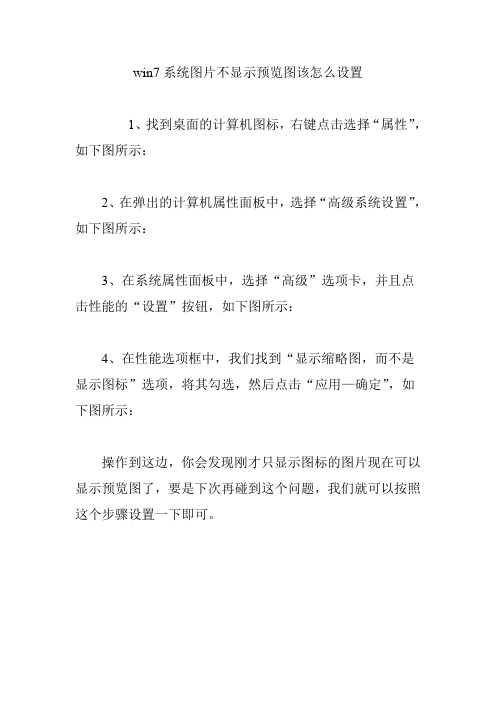
win7系统图片不显示预览图该怎么设置
1、找到桌面的计算机图标,右键点击选择“属性”,如下图所示:
2、在弹出的计算机属性面板中,选择“高级系统设置”,如下图所示:
3、在系统属性面板中,选择“高级”选项卡,并且点击性能的“设置”按钮,如下图所示:
4、在性能选项框中,我们找到“显示缩略图,而不是显示图标”选项,将其勾选,然后点击“应用—确定”,如下图所示:
操作到这边,你会发现刚才只显示图标的图片现在可以显示预览图了,要是下次再碰到这个问题,我们就可以按照这个步骤设置一下即可。
win7系统图标不显示缩略图该怎么办

win7系统图标不显示缩略图该怎么办
win7系统图标不显示缩略图该怎么办
win7系统图标不显示缩略图该怎么办?win7是全新改革的操作系统,在操作上与功能上赢得用户的欢迎,除了超炫的操作界面之外,平时也会对系统自定义人性化设置,很多设置技巧也是靠我们平常去慢慢琢磨。
下面小编就教你win7系统图标不显示缩略图的解决方法。
win7系统图标不显示缩略图的解决方法:
1、鼠标左键双击我的电脑,在窗口顶端,找到工具,点击,打开文件夹选项。
2、选择查看,然后在查看页面的就可以了,是不是很简单呢?
通过文件夹选项高级设置就可以轻松的实现图标显示缩略图方式,这样对我们平常操作也可以带来一定的方便,如用户对win7纯净版64位系统图标显示效果功能有所兴趣的话也可以动手设置。
Win7任务栏缩略图预览变成列表预览怎么解决?

Win7任务栏缩略图预览变成列表预览怎么解决?
导读:最近有Win7用户反映,任务栏的缩略图预览变成列表预览了,就是从原先可以看到窗口缩略图变成看不到图片,只剩窗口名字了,不能像之前一览无余,这让用户非常烦恼。
那么,Win7任务栏缩略图预览变成列表预览怎么解决呢?下面,我们一起往下看看。
方法步骤
方法一
1、桌面——计算机——右击选择“属性”;
2、接着点击高级系统设置,打开系统属性界面,选择高级——设置;
3、在打开的性能选项中,选中“调整为最佳外观”然后点击确定就可以了!
方法二
1、点击电脑左下角“开始”——“控制面板”;
2、打开控制面板中,选择“外观和个性化”下的“更改主题”;
3、打开后,选择“Aero主题”,当然这里原本就是Aero 主题,然后保存主题!接着刷新下电脑,如果还不是“任务栏缩略图预览”,那就重新启动下电脑!
方法三
1、电脑左下角——开始——运行,打开后输入“gpedit.msc”然后点击确定;
2、打开的“本地组策略编辑器”中选择,用户配置——管理模板——开始菜单和任务栏;
3、下拉找到“关闭任务栏缩略图”,双击打开;
4、打开后,将“未配置”或是“已禁用”前面的小点点上,然后点击确定就可以恢复实时任务栏缩略图预览了!
以上就是Win7任务栏缩略图预览变成列表预览的几个解决方法,按照以上方法进行操作,相信就能轻松恢复任务栏缩略图预览了。
win7旗舰版系统上视频文件缩略图显示不出的应对方法

win7旗舰版系统上视频文件缩略图 显示不出的应对方法
win7旗舰版系统上视频文件缩略图 显示不出的应对方法
• 1、点“开始——搜索”框,框里键入 “磁盘清理”文字,再按回车键搜索到 “磁盘清理”工具。
win7旗舰版系统上视频文件缩略图 显示不出的应对方法
• 2、然后会弹现你想选择进行磁盘清理的 系统盘,选定系统盘的盘符C盘,再往开启 的“磁盘清理”面板里,选上“缩略图” 的项目,点“确定”键值,往弹现的“确 实要永久删除这些文件”话框里,点选 “删除文件”一项就OK。
win7旗舰版系统上视频文件缩略图 显示不出的应对方法
win7旗舰版系统上视频文件缩略图 显示不出的应对方法
• 以上就是对win7旗舰版系统上视频文件缩 略图显示不出的应对方法的介绍,有需要 的用户可自行设置回复即可。
如果你想学到更多的电脑知识请随时关注系统114, 记住我们的官方网站:系统之家下载站 /zhuti/ /
系统之家下载站 /zhuti/ //
win7旗舰版系统上视频文件缩略 图显示不出的应对方法
[文章导读]
win7旗舰版系统上视频文件缩略图显示不出的 应对方法 虽说win7旗舰版系统是win7系列操作系统 中最强劲的版本,但是也难保不会有故障的时候, 比如由
win7旗舰版系统上视频文件缩略图 显示不出的应对方法
• win7旗舰版系统上视频文件缩略图显示 不出的应对方法 虽说win7旗舰版系统是 win7系列操作系统中最强劲的版本,但是 也难保不会有故障的时候,比如由于win7 旗舰版系统中保存了太多的视频文件了, 有时候会发生视频文件缩略图显示不出的 情况,当出现这种情况时,要如何应对呢? 以下详解win7旗舰版系统上视频文件缩略 图显示不出的应对方法:
解决win7下pdf不显示缩略图的问题
解决win7下pdf不显示缩略图的问题
解决方案很简单,win7下如何删除*.pdf文件关联即可。
请进行以下操作:
备份您的注册表。
运行“regedit”命令,打开注册表编辑器,选中左边导航窗格的根节点,然后导出。
下面将进行注册表操作,普通计算机用户请慎用,以免造成更大的损失。
强烈建议寻求计算机管理员或者专业人士协助操作!
删除以下注册表项以及子项:(不是所有的文件类型下面的路径都能找到,找不到可以忽略)
QUOTE:
HKEY_CURRENT_USER\Software\Microsoft\Windows\CurrentVersion\Explorer\ FileExts\[.pdf]
HKEY_CURRENT_USER\Software\Classes\[pdf]_auto_file
HKEY_CURRENT_USER\Software\Microsoft\Windows\CurrentVersion\Explorer\ RecentDocs\[.pdf]
HKEY_USERS\[SID]\Software\Microsoft\Windows\CurrentVersion\Explorer\F ileExts\[.pdf]
重新启动您的计算机。
也可以在注册表编辑器的左栏导航窗格单击选中HKEY_USERS表项,然后单击“编辑”下拉菜单,选择“查找…”,然后搜索[pdf],删除搜索到的一项即可。
(查看一下路径要与上面的一致就行,不是删除右边窗格中的键值,而是删除左边导航窗格中对应的注册表项)
重新启动计算机之后,您会发现,问题解决了。
电脑文件图标不显示缩略图怎么办
电脑文件图标不显示缩略图怎么办
缩略图功能,在系统中,它可是非常实用的,但有时候也会出现一些不必要的问题,那么你知道电脑文件图标不显示缩略图怎么办吗?下面是店铺整理的一些关于电脑文件图标不显示缩略图的相关资料,供你参考。
电脑文件图标不显示缩略图的解决方法:
1.返回电脑的桌面,双击打开计算机,然后在计算机操作界面上依次点击组织-文件夹和搜索选项,然后在弹出来的文件夹选项窗口中,将界面切换到查看这一栏中。
2.接下来,咱们往下面的高级设置中看,在方框中的列表中找到“始终显示图标,从不显示缩略图”,如果文件没有显示缩略图的话,应该就是这里被打上了勾,咱们将这一项前面方框中的钩去掉就可以了。
3.设置完成之后,确定退出窗口即可。
Windows不能查看图片缩略图的解决办法
Windows不能查看图片缩略图的解决办法第一篇:Windows不能查看图片缩略图的解决办法Windows不能查看图片缩略图的解决办法:在“开始→运行”中输入“regsvr32 shimgvw.dll ”(启用图像预览);然后运行“regsvr32 shmedia.dll”(启用影像预览),注册DLL后应该会弹出窗口提示“……中的……成功”,按确定即可。
如果要取消预览,比如取消视频预览,运行“regsvr32 /u shmedia.dll”即可。
补充:win2k中出现图片预览功能失效的原因很可能是你在系统中安装了看图软件或者图像处理软件,这些软件会更改图片文件的关联,使这些软件成为打开图像文件的指定程序。
而你在删除这些软件时并没有使用专门的卸载程序或用操作系统提供的删除程序功能,而是强行删除了这些软件,由于这些程序在系统注册表中的文件关联还保留着,所以操作系统既不能使用已经被删除的软件显示图片,也无法用原来自带的图片预览功能显示图片。
解决该问题的方法是: 1.用鼠标依次选择“开始→运行”。
2.在随后弹出的窗口中的“打开”栏中键入:regsvr32 x:winntsystem humbvw.dll并单击“确定”按钮。
该命令中的x应该用操作系统实际安装的磁盘分区号来代替,如果你将Windows 2000安装在C盘,则x处应该换成C。
3.执行该命令后图片预览功能即可恢复。
6120C主题安装及删除方法[新手推荐] 在买回自己心爱的手机时,怎样使自己的手机更加的个性化呢?下面教您如何安装删除主题,使自己的手机更加的个性,完美。
怎样安装主题1.下载和安装主题前,要看清楚主题是否支持6120C2.不同手机型号的主题不要安装,可能会出现图形变形,一些未知错误或者无法安装。
3.不要安装不实用的主题[因人而意]。
4.不要安装太大的主题,超过1M的,会影响机子速度。
主题的安装1.将主题安装文件[SIS或SISX格式]COPY到卡上,用文件管理打开进行安装。
Win7将图片显示设置为缩略图的方法
Win7将图片显示设置为缩略图的方法
用户想要看某一张图片或者想要查找图片的时候,发现很难快速寻找到。
其实遇到这个问题,只要把图片的显示方法设置成缩略图就可以了。
下面店铺就为大家介绍一下在Win7系统中的设置方法,欢迎大家参考和学习。
具体的设置效果如下图所示:
具体的实现方法如下:
1、第一步需要用鼠标点击电脑计算机的图标选项,然后在窗口中找到属性的选项,然后点击进入下一步操作;
2、在打开的属性窗口中,看到是一个系统的设置界面,接着在点击打开窗口中的高级系统设置选项;
3、打开了新的系统属性窗口的时候,在选中里面的高级选项,在选择设置选项;
4、最后在弹出最后的性能设置窗口中视觉效果及自定义设置,这时候就需要选择显示的选项,就是显示缩略图的显示,选中后点击确认关闭窗口。
以上就是店铺为大家整理的在Win7系统中将图片显示设置成为缩略图的步骤,用户只要完成上述就可以快速查看某一张图片了,通过简单的设置就能提高效率了,希望对大家有所帮助。
- 1、下载文档前请自行甄别文档内容的完整性,平台不提供额外的编辑、内容补充、找答案等附加服务。
- 2、"仅部分预览"的文档,不可在线预览部分如存在完整性等问题,可反馈申请退款(可完整预览的文档不适用该条件!)。
- 3、如文档侵犯您的权益,请联系客服反馈,我们会尽快为您处理(人工客服工作时间:9:00-18:30)。
后是清理了 c 盘以后才得以最终的解决,不过其 他的方法也是非常有用的。:.
不管说到哪里,你先要做的是看看自己设置 的是不是显示缩略图,所示,打开任意的一个文
看看自己的 C 盘是不是空间多了。达到 1G 以上的剩余空间,你的缩略图就可以显示了。
不畏浮云遮望眼,中国模特一人一梦一路途,半生半疯半清楚 2dm0f8c9c 中国模特/
不畏浮云遮望眼,中国模特一人一梦一路途,半生半疯半清楚
接下来问题就比较明显了,看看你的 c 盘空 间是不是所剩不多,只有几十兆或者几百兆了, 这时候,你就要清理一下 c 盘,网上有各种 c 盘 清理的方法,你都可以去参考,这里提供一个百
发百中的一次性释放几乎 1G 容量的方法——关 闭休眠模式。
不畏浮云遮望眼,中国模特一人一梦一路途,半生半疯半清楚
件夹,在左上角点击【组织】,然在打开的列表 里选择【文件夹和搜索选项】
在打开的文件夹选项中,切换到【查看】选 项,找到【始终显示图标,从不显示缩略图】这
个选项,取消勾选,也就是不要勾选。点击确定 按钮。这时候你可以看看自己的问题解决了没有, 如果没有解决,你就要进行下面的步骤了。
找到你的 c 盘,也就是你的系统盘,有的人
不畏浮云遮望眼,中国模特一人一梦一路途,半生半疯半清楚
没有把系统装在 c 盘,总是就是找到系统盘,右 键单击,选择【属性】
打开属性面板以后,在常规选项想,点击【磁 盘清理】
你会看到一个磁盘清理的对话框,勾选【缩 略图】,然后点击确定按钮,清理一下缩略图的 缓存。这时候你就去看看能不能显示缩略图了, 如果不能,你就要进行下面的步骤了。
在开始菜单中定位到:所有程序--附件--命 令提示符。右键单击命令提示符,然后选择【以
不畏浮云遮望眼,中国模特一人一梦一路途,半生半疯半清楚
管理员身份运行】
在打开命令对话框中,输入命令: powercfg-hoff 然后按下回车键。去看看你的 c 盘是不是空间变大了?如果你想要开启该模式,
可以输入命令:powercfg-hoff
